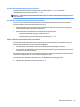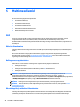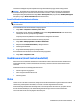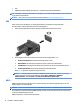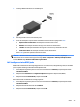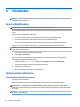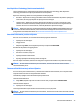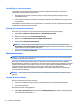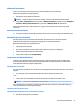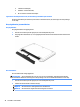User Guide - Windows 7
Table Of Contents
- Sissejuhatus
- Arvuti tundmaõppimine
- Ühenduse loomine võrguga
- Ühenduse loomine traadita võrguga
- Ühenduse loomine kaabelvõrguga
- Klaviatuuri, puutežestide ja osutusseadmete abil navigeerimine
- Multimeediumid
- Toitehaldus
- Arvuti väljalülitamine
- Toitesuvandite määramine
- Energiasäästurežiimide kasutamine
- Akutoite kasutamine
- Lisateabe otsimine aku kohta
- Akukontrolli kasutamine
- Aku laetuse taseme kuvamine
- Aku tühjenemise aja pikendamine
- Tegutsemine aku tühjenemise korral
- Aku paigaldamine ja eemaldamine
- Akutoite säästmine
- Kasutaja vahetatava aku hoiustamine
- Kasutaja vahetatava aku kasutusest kõrvaldamine
- Kasutaja vahetatava aku vahetamine
- Välise vahelduvvoolutoite kasutamine
- Tarkvara sisu värskendamine tehnoloogia Intel Smart Connect Technology (ainult teatud mudelid) abil
- Väliskaardid ja -seadmed
- Draivid
- Turvalisus
- Arvuti kaitsmine
- Paroolide kasutamine
- Viirusetõrjetarkvara kasutamine
- Tulemüüritarkvara kasutamine
- Kriitiliste turvavärskenduste installimine
- HP Client Security Manageri kasutamine
- HP Touchpoint Manageri kasutamine (ainult teatud mudelitel)
- Valikulise turvakaabli paigaldamine
- Sõrmejäljelugeja kasutamine (ainult teatud mudelitel)
- Hooldus
- Varundus ja taaste
- Häälestusutiliit Computer Setup (Arvuti häälestus) (BIOS), MultiBoot ja utiliit HP PC Hardware Diagn ...
- Klienditugi
- Tehnilised andmed
- Hõlbustusvahendid
- Arvutiga reisimine või selle transportimine
- Tõrkeotsing
- Tõrkeotsinguressursid
- Probleemide lahendamine
- Arvuti ei käivitu
- Arvuti ekraan on tühi
- Tarkvara töötab tavatult
- Arvuti on sisse lülitatud, kuid ei reageeri
- Arvuti on ebatavaliselt kuum
- Välisseade ei tööta
- Traadita võrguühendus ei toimi
- Valikuline väline optiline draiv ei mängi
- Film pole välisel kuvamisseadmel nähtav
- Valikulise välise optilise draivi kõrvetamise protsess ei alga või peatub enne lõpule jõudmist
- Elektrostaatiline lahendus
- Tähestikuline register
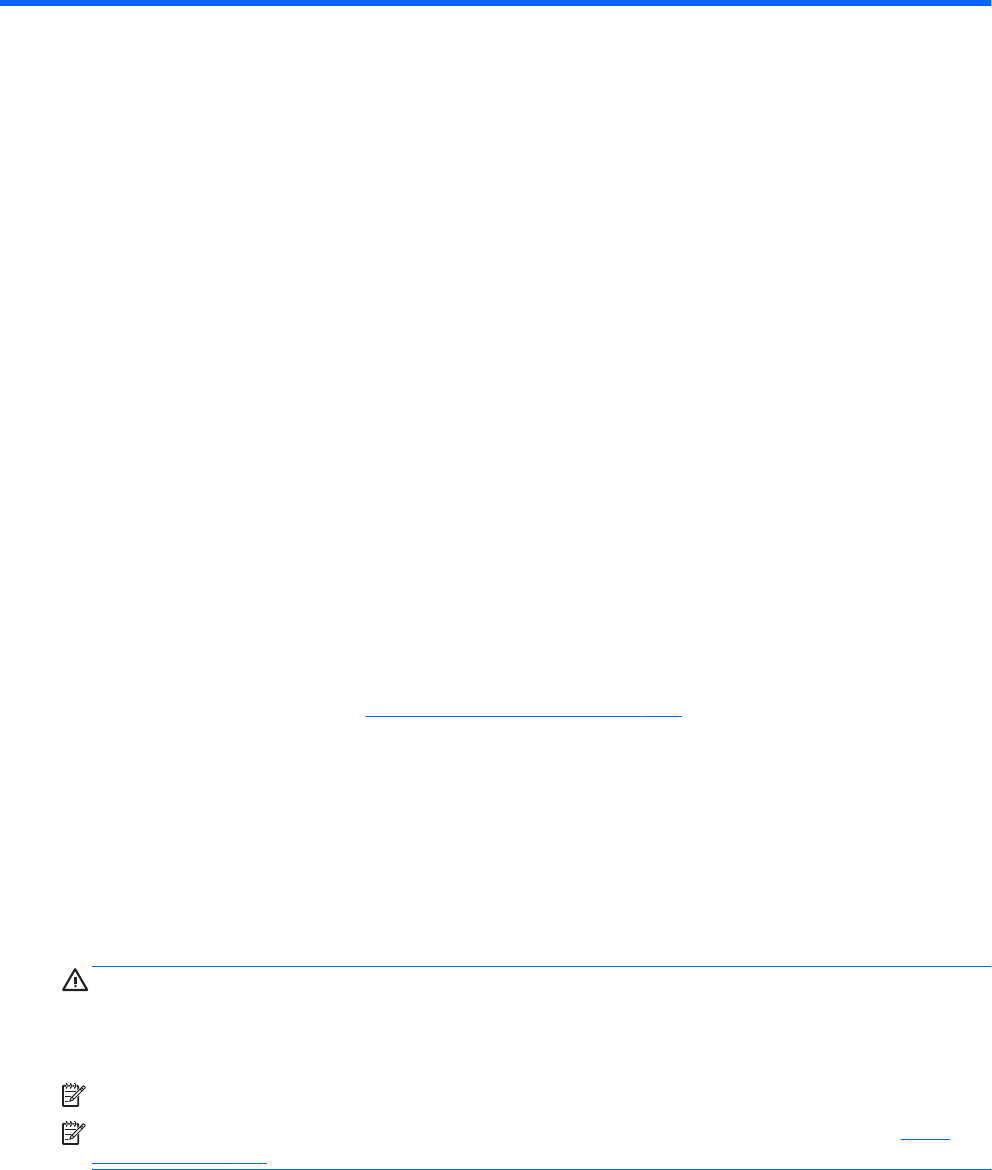
5 Multimeediumid
Arvutil võivad olla järgmised komponendid.
●
Sisseehitatud kõlar(id)
●
Sisseehitatud mikrofon(id)
●
Sisseehitatud veebikaamera
●
Eelinstallitud multimeediumitarkvara
●
Multimeediuminupud või -klahvid
Heli
Soovi korral saate oma HP arvutiga esitada muusika-CD-sid, laadida alla ja kuulata muusikat, esitada
voogedastuse abil helisisu (sh raadiot) veebist, salvestada heli või miksida heli ja video, et luua
multimeediume. Kuulamisnaudingu täiustamiseks ühendage arvutiga välised heliseadmed, nagu kõlarid või
kõrvaklapid.
Kõlarite ühendamine
Juhtmega kõlarid saab arvutiga ühendada arvuti USB-pordi (või heliväljundi pistikupesa) või dokkimisjaama
kaudu.
Kui soovite ühendada arvutiga juhtmevabad kõlarid, järgige tootja juhiseid. Kõrglahutusega kõlarite
ühendamiseks arvutiga vt jaotist Heli kongureerimine HDMI jaoks lk 33. Enne heliseadmete ühendamist
reguleerige kindlasti helitugevust.
Helitugevuse reguleerimine
Sõltuvalt teie arvuti mudelist on helitugevuse reguleerimiseks järgmised võimalused.
●
Helitugevuse nupud
●
Helitugevuse kiirklahvid (mõne kindla klahvi ja klahvi fn kombinatsioon)
●
Helitugevusklahvid
HOIATUS! Enda vigastamise ohu vähendamiseks reguleerige enne kõrvaklappide, kuularite või
peakomplekti kasutamist helitugevust. Lisateavet ohutuse kohta leiate normatiiv-, ohutus- ja
keskkonnamärkustest. Kasutusjuhenditele juurdepääsemiseks valige Start > All Programs (Kõik programmid)
> HP Help and Support (HP spikker ja tugi) > HP Documentation (HP dokumentatsioon).
MÄRKUS. Helitugevust saab reguleerida ka operatsioonisüsteemi ja mõne programmi kaudu.
MÄRKUS. Teavet selle kohta, millist tüüpi helitegevuse juhtelemendid arvutil on, leiate peatükist Arvuti
tundmaõppimine lk 3.
Kõrvaklappide ja mikrofoni ühendamine
Juhtmega kõrvaklapid või peakomplektid saate ühendada arvuti heliväljundi (kõrvaklappide) või helisisendi
(mikrofoni) pistikupessa. Kaubanduses on saadaval mitu peakomplekti koos sisseehitatud mikrofoniga.
30 Peatükk 5 Multimeediumid